Copyright © 2025 AnyDesk 苏州麦软网络有限公司 经营许可证编号:苏B2-20170109| 证照信息 特聘法律顾问:江苏政纬律师事务所 宋红波
发布时间:2021-01-21 14: 33: 21
AnyDesk作为一款专业的远程连接软件,它不仅提供了远程桌面连接控制的功能,同时还兼备了远程文件上传和下载的功能,而且传输效果极快,操作简单方便,非常适合用于平时日常的开发学习和工作上。
下面小编将在Windows 10系统平台上,通过一篇教程教大家使用AnyDesk 5版本进行远程文件的传输使用。
一、远程文件上传
第一步:在AnyDesk主界面中间的输入框中,输入远程电脑的AnyDesk ID号码,然后点击“文件传输”按钮,进行文件传输。对于曾经连接过的远程电脑,也可以在会话历史中,鼠标右键点击该会话历史,然后点击“开始传输文件”按钮,进行远程文件传输,具体如下图1所示。
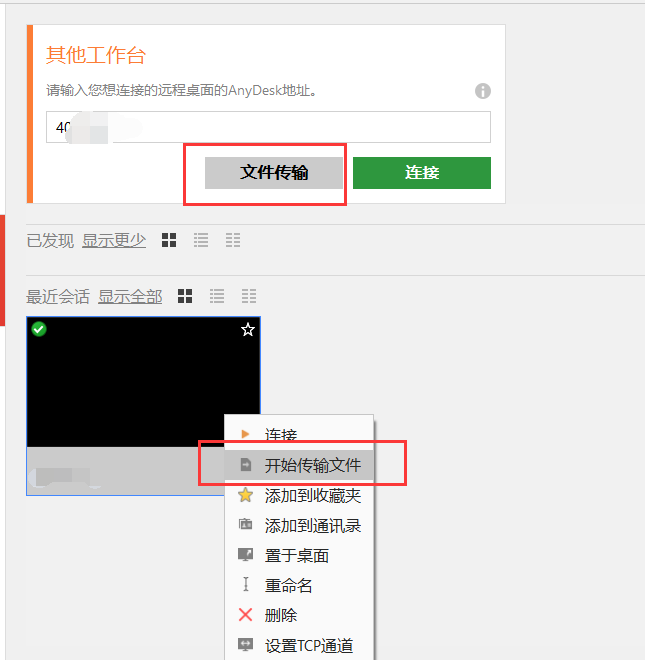
第二步:如果被远程连接电脑上的AnyDesk未设置无人值守访问,那么就会弹出如下图2所示界面,从图2权限中可以看到,如果是文件传输连接,那么权限就只有一个,只能进行文件传输,如果是普通的远程连接,那么权限会有多个,如可以进行鼠标控制、录制会话、建立TCP通道等权限,确认权限没问题以后,点击“接受”,建立文件传输连接即可。
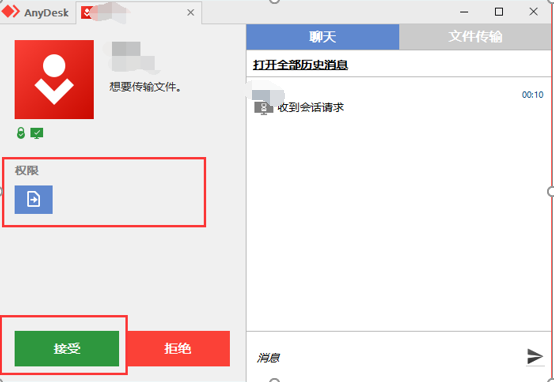
第三步:成功建立连接以后,连接者会出现如下图3所示界面。左侧界面为本地电脑的文件夹,右侧界面为远程被连接电脑的文件夹。鼠标右键点击左侧想要进行传输的文件,然后点击图3红框的“上传”按钮,即可将文件上传到右侧的文件夹中。
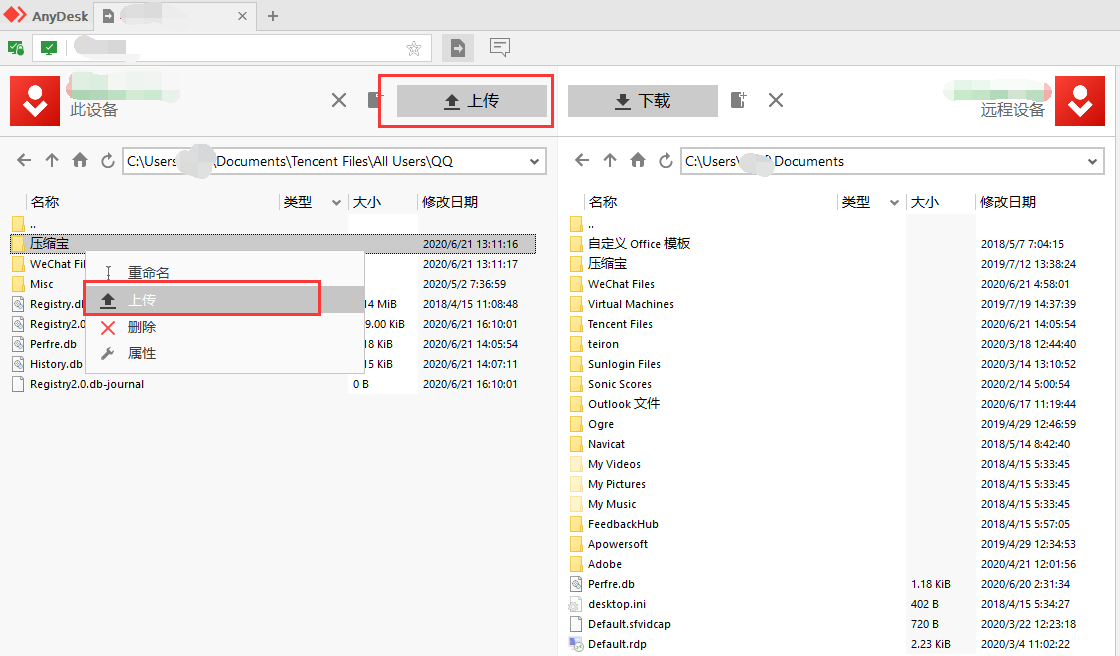
当然,本地电脑也可以将远程电脑上的文件下载到本地,只需要选中右侧的文件或文件夹,然后鼠标右键,点击“下载”按钮即可,如下图4所示。
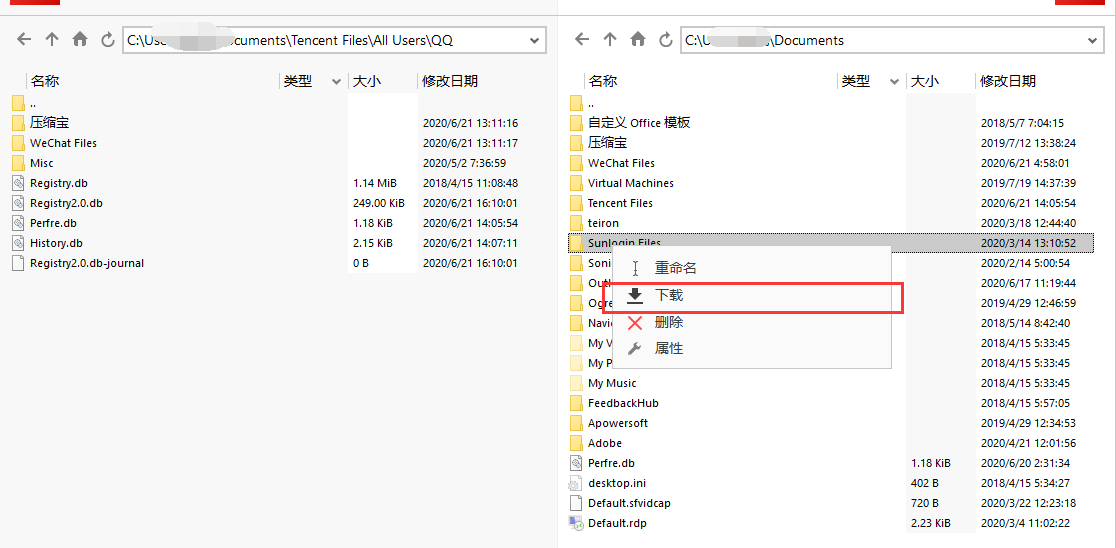
如果当前路径下存在着文件与下载文件同名,那么会出现图5所示的提示,此时需要放弃下载或者用下载文件替换掉路径下的同名文件。
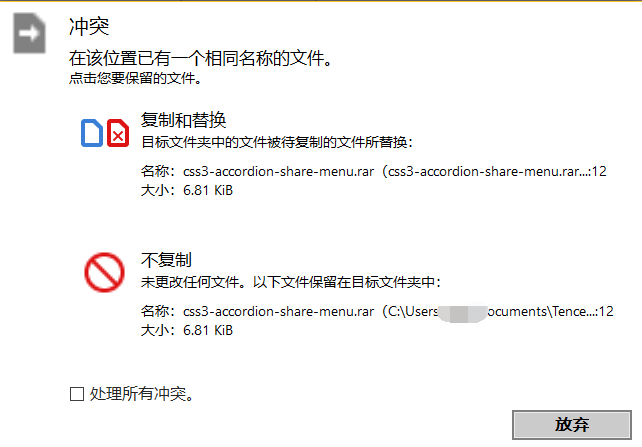
好了,以上就是小编整理的关于使用AnyDesk进行文件远程传输的具体教程,之后还会有更多更有趣、有用的教程发布在AnyDesk中文网上,欢迎大家前往关注!
作者署名:包纸
展开阅读全文
︾
读者也喜欢这些内容:

qq远程控制电脑怎么弄为什么自动断开 好用的远程控制软件推荐
在日常生活中,我们在进行一些复杂操作却又不会操作,需要别人来帮助我们完成的时候,我们就可以借助一些远程控制电脑的软件来进行操作。那么你知道qq远程控制电脑怎么弄为什么自动断开,好用的远程控制软件推荐吗。下面我就为大家介绍介绍,想知道的小伙伴可以看看哦!...
阅读全文 >

anydesk连接后怎么解除 anydesk连接后不能控制
在远程办公和跨地区沟通变得日益重要的今天,AnyDesk成为了许多人和企业首选的远程桌面工具。但是,对于任何工具,掌握其基础和高级功能都至关重要。本文将全面探讨"anydesk连接后怎么解除"与"anydesk连接后不能控制"这两个关键问题,以及一些实用的AnyDesk连接技巧。...
阅读全文 >
anydesk是什么软件 anydesk如何远程控制
在当今高度互联的世界里,远程协作已经不再是未来的趋势,而是已经融入了我们的日常生活。而在这一场数字化的协作浪潮中,AnyDesk以其强大的功能和高效的性能,成为了无数企业和个人的首选工具。本文将带您深入了解AnyDesk的各项特点和优势,带您一探AnyDesk的奥秘。...
阅读全文 >
anydesk网络不可达 anydesk网络唤醒
在当前快节奏的工作环境中,远程办公已经成为了一个热门话题。作为远程控制解决方案的先锋之一,anydesk正逐渐受到更多人的青睐。然而,与所有技术一样,可能会遇到一些挫折,比如anydesk网络不可达的问题。同样,解决方案也是存在的,例如anydesk网络唤醒功能。本文将深入探讨anydesk网络不可达,anydesk网络唤醒的解决方案,帮助用户充分利用这一强大的远程办公工具。...
阅读全文 >